Innholdsfortegnelse
Plugins er en flott måte å forbedre ytelsen til programvaren på måter som ikke er hjemmehørende i den. Davinci Resolve-plugins er en fin demonstrasjon av dette, siden de i stor grad øker videoredigeringsmulighetene til et allerede veldig fleksibelt og robust verktøy.
Det er mange av disse pluginene tilgjengelige for bruk, selv om mange av dem du har å kjøpe for å bruke.
I denne veiledningen vil vi diskutere 9 (noen gratis og noen betalte, men alle viktige) av de mest brukte Davinci Resolve-pluginene.
Hva kan du bruke DaVinci Resolve Plugins For?
Plugins legger til funksjonalitet til vertsprogramvare, når du bruker DaVinci Resolve, kan de hjelpe deg med å bygge større og bedre prosjekter ved å utvide arsenalet ditt med nye verktøy og funksjoner.
For eksempel , CrumplePop Audio Suite kan rydde opp i lydproblemer i det ønskede prosjektet og hjelpe deg med å lage videoer av høy kvalitet. Du kan også finne massevis av andre plugins for støyreduksjon på markedet.
LUT-er og forhåndsinnstillinger lar deg bruke malkinolignende effekter på videoen din. Noen verktøy hjelper deg med å rydde opp i kunstig lys eller linseflammer fra videoen din, eller hjelper deg med fargeanalyse og pikselsporing.
Du vil kanskje også like:
- Hvordan fjerne bakgrunnsstøy i Davinci Resolve
- Hvordan fade ut lyd i DaVinci Resolve
- Hvordan legge til tekst i Davinci Resolve
Det er en hel verden av plugins å utforske.
9 Beste DaVinci-løsningPlugins:
-
CrumplePop Audio Suite
$399

CrumplePop Audio Suite er en veldig hendig verktøykasse med lyd restaureringsplugins for medieskapere. Den inneholder et komplett sett med plugins rettet mot de vanligste lydproblemene som plager videoprodusenter, musikkprodusenter og podcastere:
- EchoRemover AI
- AudioDenoise AI
- WindRemover AI 2
- RustleRemover AI 2
- PopRemover AI 2
- Levelmatic
CrumplePops neste generasjons teknologi lar deg reparere ellers ufiksbare feil i lydklippet ditt, og lar stemmesignalet være intakt mens du målretter og fjerner intelligent problematisk støy som susing og bakgrunnsstøy.
Denne suiten inneholder et halvt dusin toppplugins og har et øyevennlig brukergrensesnitt designet med tanke på både nybegynnere og profesjonelle. Med enkle justeringer av klippet ditt kan du friske opp lydkvaliteten uten å måtte forlate Davinci Resolve.
Hvis du er en musiker, filmskaper, podcaster eller videoredigerer, er CrumplePops lydsuite den perfekte lyden plugin-samling for å forbedre arbeidsflyten for lydredigering.
-
False Color
$48

Pixels False Color-plugin er et eksponeringsmatchingsverktøy som er veldig populært blant dagens fargeleggere. Ved å bruke DaVinci Resolve og fordelen med GPU-akselerasjon, kan du få tilgang til utmerket eksponeringsovervåking og bildematching i sanntid.
Med de høykvalitets og nøyaktige forhåndsinnstillingene som tilbys av False Color, kan du optimere arbeidet ditt mens du vokser som fargelegger og får en bedre forståelse av eksponering. Nyere versjoner bruker en metode for falsk farge som lar deg se arbeidet ditt i sanntid mens det falske fargeoverlegget ditt overføres til en sekundær skjerm.
Falsk farge tilbyr en rekke tilpasningsalternativer, for eksempel flere gråtonealternativer, tilpassede overganger mellom farger, og så videre. Forhåndsinnstillingene for falske farger som er tilgjengelige i versjon 2.0, har blitt styrket og raffinert for et mer naturlig resultat. Noen få nye effekter er også lagt til, og flere blir lagt til med hver falsk fargeoppgradering.
-
Reactor
Gratis
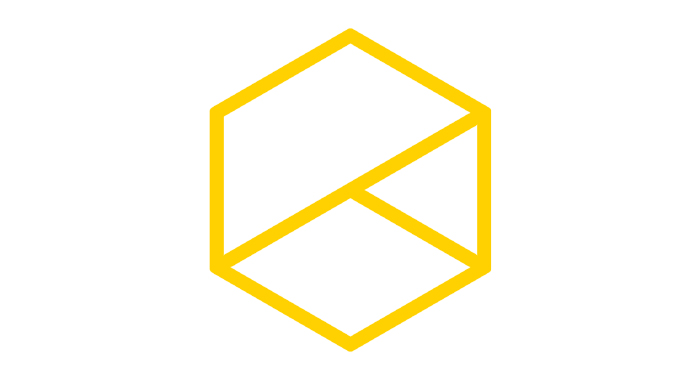
Reactor er en gratis, åpen kildekode-plugin-manager for både Blackmagic Designs DaVinci Resolve og Fusion. Det er mange plugins der ute og ingen måte å finne hvilke som er mest relevante for arbeidet ditt. Reactor og dens fellesskapsbaserte modell gjør dette enklere ved å gi deg tilgang til de beste pluginene som brukes av skapere over hele verden, lastet opp av skaperne selv.
Reactor er hjemmet til mange gratis plugins, så vel som mye mer. Du har også tilgang til maler, skript, sikringer og makroer. Disse er alle tilgjengelige i DaVinci Resolve-arbeidsflyten din, og hvis du har en egen plugin du vil dele for å hjelpe fellesskapet, kan du veldig enkeltlast det opp.
Med Reactor kan du få tilgang til tredjeparts Resolve-innhold uten å måtte gå gjennom de kjedelige nedlastings-, synkroniserings- og redigeringsprosessene. Det avanserte brukergrensesnittet kan gjøre det vanskelig å navigere i begynnelsen, men du bør venne deg til det med tiden. Hvert verktøy på Reactor er gratis, men hvis du ønsker å kompensere forfatteren, lar Reactor deg gjøre det med sin valgfrie donasjonsfunksjon.
-
Ryddig video
$75

Rydig video for DaVinci Resolve er en plug-in designet for å redusere synlig støy og korn i videoer. Visuell støy er ingen spøk og kan ødelegge kvaliteten på arbeidet ditt hvis det vedvarer. Hvis du bruker noe mindre enn kameraer på profesjonelt nivå (og til og med da), vil videoene dine sannsynligvis inneholde store mengder støy som kan distrahere seerne.
Det ser ut som fine, bevegelige flekker i visse deler av en video. Det kan være forårsaket av mange ting du vil møte som lite lys, høy sensorforsterkning og elektronisk interferens. Aggressiv komprimering av videodata kan også forårsake noe støy.
Neat Video tilbyr en enkel måte å filtrere ut støy fra støyende klipp. Med et intuitivt brukergrensesnitt og en godt designet automatiseringsalgoritme kan du bruke målrettet støyreduksjon med bare noen få klikk. Du kan opprettholde originalopptakets skjønnhet, detaljer og klarhet, selv med klipp som ellers kan ha vært ubrukelige.
Omtalt i denneplug-in er et innebygd autoprofileringsverktøy som gjør det enkelt å generere støyprofiler å jobbe med. Du kan lagre disse profilene og bruke dem når du vil, eller justere dem for å strømlinjeforme arbeidsflyten ytterligere. Dette lar den trekke en klar kile mellom tilfeldig støy og detaljer i videodata. Alle disse gjør det til et fint tillegg til videopostproduksjonsprogramvaren.
Noen ganger tar aggressiv støyreduksjon bort noen av detaljene i videoene dine. Automatisk profilering hjelper deg å unngå dette. Neat Video krever mye GPU VRAM, og det har vært rapportert krasjproblemer i eldre modeller.
-
Mocha Pro
$295

Mocha Pro er en plugin for filmskaping som er populær blant moderne filmskapere, og den har funnet nytte blant selv de beste visuelle effektfilmene. Den brukes blant annet til plansporing, rotoskopering, fjerning av objekter og PowerMesh-sporing. Mocha er allsidig og kan brukes som en frittstående app, eller som en plugin for et annet program, som DaVinci Resolve.
Med Mocha Pro kan du spore skjeve overflater og organiske objekter, noe som gjør det enda mer nyttig for matchende bilder og isolere gjenstander for manipulering. Du kan enkelt redigere ut elementer i oppsettet ditt som ledninger, merking og rigger, eller uønskede naturlige elementer som trær eller mennesker.
Med funksjonen Remove Module kan du automatisk fjerne objekter og justere piksler med minimalt med input. Du kansentrer også objekter for å gi filmen et filmatisk preg. Den tilbyr også en rekke VFX-verktøy som falske fargeinnstillinger, sammen med linsekalibrering, en 3D-kameraløser, stereo 360/VR-støtte og mer.
-
Sapphire VFX
$495 årlig

Sapphire VFX er designet for artister som jobber i kringkastings-, reklame-, film- og innholdsskapingsindustrien. Den har et fantastisk, men enkelt brukergrensesnitt som appellerer til VFX-artister, men dets sanne trekkplaster er utvalget av visuelle effekter (over 260) som hjelper deg med å levere brukervennlig og kreativt overlegen videokvalitet.
Boris nylig integrerte planar sporing og maskering via Mocha Pro, noe som gjør det til et mer robust produkt. Sapphire VFX tilbyr også over 3000 forhåndsinnstillinger laget av profesjonelle fargeleggere over hele verden for å hjelpe deg med å lage. Til $495 årlig, er det blant de dyrere DaVinci Resolve-pluginene som er egnet for filmprofesjonelle.
-
REVisionFX DEFlicker
$250 (enkeltbrukerlisens)

DEFlicker fungerer ved automatisk å jevne ut irriterende flimring ved opptak av høy bildefrekvens eller time-lapse-video. Flimmer er et problem de fleste videoredigerere vil møte når de arbeider med naturlig lys, og DEFlicker kan hjelpe deg med å håndtere all den stroblingen og flimringen når du tar opptak med høy bildefrekvens.
Hvis du jobber med time-lapse-fotografering som er vanlig med Davinci Resolve-brukere kan det hjelpe deg å jevne utpops som vanligvis følger med. Det er et flimmerverktøy med flere hastigheter som lar deg håndtere flimmer som bare vises i forskjellige deler av bildet ditt, og med forskjellige hastigheter innenfor samme sekvens.
Nå bruker du en høyere ramme når du trenger det uten å måtte ha å bry seg om flimmer og støy. Den kan kjøres på de fleste systemer, men fungerer raskere på GPU. Det krever DaVinci Resolve 15.0 (eller høyere).
-
Red Giant Universe
$30 per måned

Red Giant Universe er en abonnementsbasert klynge med 89 plugins kuratert for redaktører og Davinci Resolve-artister. Alle plugins er GPU-akselererte og dekker et bredt spekter av videoredigering og bevegelsesgrafikk. Plugins inkluderer blant annet bildestilisatorer, bevegelsesgrafikk, tekstgeneratorer og overgangsmotorer.
Red Giant Universe kjører på de fleste NLE- og Motion Graphics-programmene, inkludert DaVinci Resolve. Det kan kjøres på macOS 10.11 i det minste, eller alternativt Windows 10. Du trenger et kvalitets-GPU-kort for å kjøre dette, og DaVinci Resolve 14 eller nyere. Det koster omtrent $30 i måneden, men du kan spare mye mer ved å få det årlige $200-abonnementet i stedet.
-
Alex Audio Butler
$129

Med Alex Audio Butler-plugin kan du automatisere lydredigeringsdelen av arbeidet ditt. Alex Audio Butler blander lyden din automatisk slik at du ikke trenger å bekymre deg for de mindre detaljene som lydstyrke ogFrekvens. Denne ekstra programvarekomponenten fungerer direkte i NLE, slik at du kan spare tid og produsere videoer raskere. Støtter Premiere Pro, DaVinci Resolve og mer (listen vokser.)
Hvordan installerer DaVinci Resolve-plugins
- Slå opp og last ned pluginene du ønsker online, eller installer plugins direkte hvis du har dem lokalt lagret.
- De fleste DaVinci Resolve-plugins kommer i .zip-filer. Vanligvis må du trekke ut det, og deretter åpne det.
- Finn plugin-installasjonsprogrammet og klikk på det.
- Følg trinnene som er skissert av installatøren og installer. Dette er vanligvis forskjellig fra den ene DaVinci Resolve-plugin til den andre.
- DaVinci Resolve støtter fullt ut OFX-plugins, så det kan være lurt å lene seg mot disse.
- Åpne nå DaVinci Resolve og prosjektet ditt.
- Klikk på fanen som tilsvarer plugin-typen din.
- Rull gjennom OpenFX (OFX) til du finner plugin-en.
- Dra og slipp plugin-en til noden som tilsvarer med prosjektet ditt.
Siste tanker
DaVinci Resolve er et utmerket verktøy for alle typer skapere, men selv kraftig redigeringsprogramvare kan dra nytte av tilleggsfunksjonaliteten til plugins. DaVinci Resolve-plugins kan hjelpe deg med å maksimere kreativiteten din.
Alt du trenger å gjøre er å finne den rette. Du bør merke deg at noen av disse pluginene ikke fungerer i gratisversjonen av DaVinci Resolve. Ovenfor diskuterte vi noen fådisse pluginene, hvorav noen vil være et godt utgangspunkt for enhver bruker.
FAQ
Er DaVinci Resolve bra for nybegynnere?
Davinci Resolve trenger litt læring og tid til å omgå, selv om du har tidligere erfaring med annen NLE-programvare. For en absolutt nybegynner vil DaVinci Resolve kreve litt tålmodighet og dedikasjon.
Hvis du har det, så fortsett. Hvis du ikke gjør det, bør du se på andre alternativer, som iMovie for eksempel. iMovie har et brukervennlig grensesnitt og det er veldig enkelt å bruke, selv om du bare er i begynnelsen av reisen.
For å finne hovedforskjellene mellom disse to, foreslår vi at du sammenligner Davinci Resolve vs. iMovie for deg selv.
Er DaVinci Resolve bra for YouTubere?
DaVinci Resolve er flott for YouTube. Den har alle verktøyene som kreves for en perfekt YouTube-video, samt et direkte opplastingsalternativ for en sømløs arbeidsflyt.

